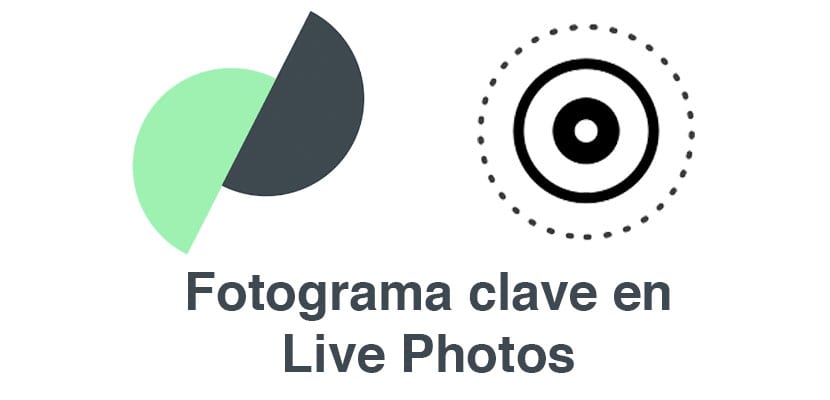
לאס תמונות הם מלווים אותנו לאורך כל היום, לא משנה באיזה מכשיר. החידושים שאפל עשתה במכשירים שלה ביחס למצלמות הם מדהימים על ידי הגדלת החיישנים ושיפור הצילומים גם במצבים עם אור נמוך. אבל הם לא רק השתפרו ברמת החומרה אלא גם ברמת התוכנה. אחד משיאיו היה הצגת ה- תמונות חיות.
החיסרון של תמונות חיות הוא שלא נוכל לבחור איזו מסגרת היא העיקרית ואיזו מהן נותרה בתום ההעתקה שלה. לכן היום אנו מלמדים אותך בחר תמונה בתוך תמונה חיה שיישאר בסוף ההפעלה שלו.

עריכת תמונה חיה לבחירת מסגרת המפתח שלנו
נתחיל מה השימוש בטיפול בתצלום חי באופן בו אנו הולכים לעשות זאת. כאשר אנו מצלמים תמונה מסוג זה, בסוף ההעתקה התמונה הקפואה נשארת במסגרת אחת. אם נשים תמונה מונפשת כרקע מסך הנעילה, אם לא נלחץ עליה היא תישאר בתמונת סטילס. ל להיות מסוגל לשנות את תמונת הסטילס (keyframe) אנחנו הולכים להשתמש Google Motion Still, כלי של Google המאפשר לנו לטפל בתמונות Live בכלים שונים:
- הוסף אמוג'י או טקסט
- המרת תמונות ל- GIF
- ייצב הקלטות
- לבחור מסגרת המפתחות
אנו נתמקד בתכונה אחרונה זו. הדבר הראשון שעלינו לעשות הוא לאתר את הצילום החי שלנו ולהוריד את Motion Stills מחנות האפליקציות (יש לך את הקישור בסוף ההודעה הזו). בשלב הבא נעקוב אחר סדרת שלבים:
- פתח את היישום ובחר את התמונה החיה שברצונך לשנות.
- ברגע שנכנס פנימה, לחץ על כפתור הייצוא הממוקם בחלק הימני התחתון של המסך.
- ואז יהיו לך כמה אפשרויות, לחץ על ייצא תמונה חיה
- יופיע סרגל שתוכל להזיז עד שתמצא את מסגרת מפתח של התצלום החי שלך, התמונה שתישאר כשאתה לא זז או במקום שלא ניתן להשמיע אותה.
- ייצא את התמונה, היא תאוחסן בסליל שלך.

אינך זקוק ליישום Google, עריכת התמונה החינמית באמצעות יישום התמונות, אתה בוחר בתמונה ותיבה שחורה מופיעה מעל אותה תמונה שאומרת "כתמונה מקורית".
סליחה "בשידור חי" (לא בחינם).